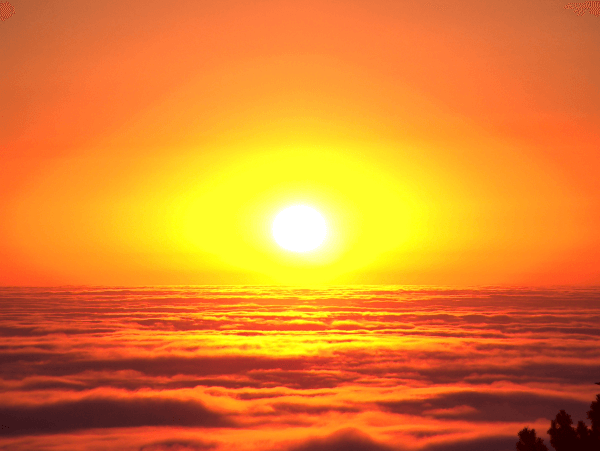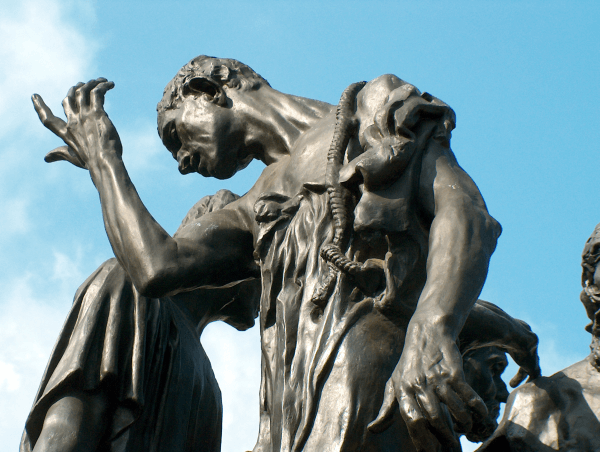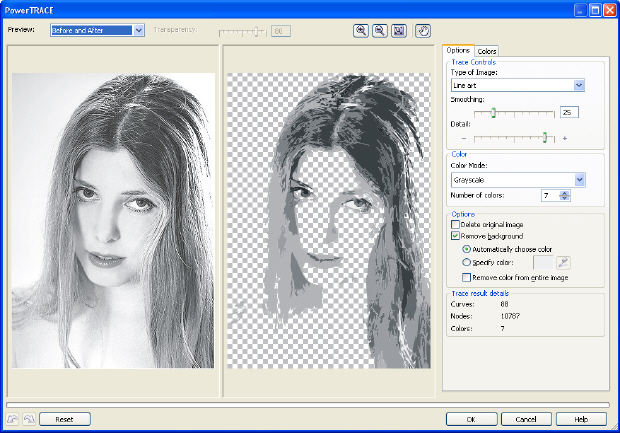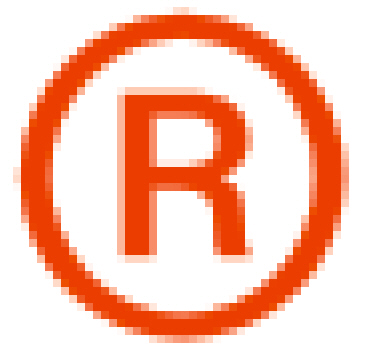Трассировка изображения что это
Оптимизация результатов с помощью трассировки изображений
Узнайте, как автоматически преобразовать пиксельные изображения в векторные с помощью модуля «Трассировка изображений» в Illustrator.
Автор статьи: Моника Гаус (Monika Gause)
Моника Гаус — внештатный дизайнер, разработчик технической документации и преподаватель. Она живет в Гамбурге (Германия). Векторная графика играла важную роль в карьере Моники на всех этапах, будь то подготовка макетов, создание мультимедийного контента, веб-дизайн и то, чем она занимается в данный момент — разработка документации. Ей довелось создавать 3D-анимацию для музеев, разрабатывать веб-сайты для малого бизнеса и создавать иллюстрации к бессчетному количеству расходных материалов для офисных нужд. Как преподаватель и ACP на форумах Adobe, Моника принимает активное участие в работе своих клиентов и участников форума, а также помогает им найти решение актуальных проблем.
Функция «Трассировка изображений» в Illustrator позволяет автоматически преобразовать пиксельные изображения в векторные. Эту функцию также часто называют «автоматической трассировкой». Результаты трассировки зависят от типа, качества и размера изображения, а также от настроек, заданных в Illustrator. Чтобы трассировка дала качественные результаты, в первую очередь нужно грамотно выбрать исходное изображение.
Подготовка файлов к трассировке
Потратьте некоторое время на подготовку изображений к трассировке, чтобы модуль трассировки обработал их быстрее и лучше. Помните, что редактировать результаты трассировки намного сложнее.
С помощью приложения для редактирования изображений вам необходимо удалить с исходного изображения все ненужные детали. Удалите пыль и царапины. Если у изображения цветной фон (в том числе почти белая бумага, с легким оттенком), а вам нужно, чтобы он был белым, вам проще будет добиться этого на этапе предварительного редактирования. Если вы хотите превратить портрет в одноцветный трафарет (как, например, хорошо известный всем портрет Че Гевары), вам необходимо четко отделить портрет от фона.
Трассировка однобитовых изображений дает не лучшие результаты, но она отлично работает применимо к черно-белым изображениям с градацией серого. Кроме того, при оптимизации скетчей, мазков кистью, леттеринга и т. п. проследите за тем, чтобы сохранилась небольшая степень сглаживания краев. В этом случае трассировка изображения сработает лучше, и кривые будут более гладкими.
Если высота или ширина изображения больше 1500 пикселей, модуль «Трассировка изображения» отображает предупреждение. Трассировка все равно выполняется, но намного медленнее.
Оптимизированные графические изображения необходимо сохранить без сжатия, вызывающего снижение качества изображения — в таких форматах, как PNG, TIF, PSD. Для фотографий подойдет формат JPEG.
Открытие и трассировка файлов в Illustrator
Трассировка растровых изображений выполняется так же, как и трассировка любых других типов изображений.
Создайте в Illustrator файл нужного размера с нужным цветовым режимом.
Перетащите в него исходное изображение из Mac OS Finder либо из Проводника Windows. Вместо этого вы также можете выбрать «Файл»> «Поместить» и импортировать нужное изображение. При использовании функции автоматической трассировки неважно, вставите ли вы файл или привяжете его. Не устанавливайте флажок «Шаблон» при размещении файла, так как в этом случае файл будет помещен на заблокированный слой.
Выберите исходное изображение и откройте панель «Трассировка изображения» с помощью меню «Окно»> «Трассировка изображения». Вместо этого вы также можете выбрать какой-либо стиль в панели управления (для этого воспользуйтесь небольшим меню, которое находится справа от кнопки «Трассировка») или на панели «Свойства» (для этого нажмите «Трассировка изображения» и выберите нужный стиль в меню).
Записки микростокового иллюстратора
Микростоки: рисуем и зарабатываем на своем творчестве
23 окт. 2017 г.
Привет всем! В этом уроке Adobe Illustrator мы разберём автотрейс. И в этом нам поможет Наталия Латынина, которая расскажет и покажет, как она трассирует элементы для паттернов, нарисованные вручную. Это уже не первый урок про автотрейс на нашем блоге. Тут вы можете посмотреть как трейсить мятую бумагу: как сделать автотрейс растрового изображения в Adobe Illustrator.
Также могу добавить, что сейчас Shutterstock (и Bigstock заодно) довольно жёстко относятся к приёмке автотрейса. Но монохромный автотрейс, обработанный и вычищенный от всякого мусора, принимают нормально.
А сейчас, если вы готовы, то передаю слово Наталии. Приступаем к уроку Adobe Illustrator.
Трассировка изображения – перевод фото или сканированного документа в векторный формат с последующим использованием картинки для создания графических работ.
Многие начинающие стокеры считают этот процесс каким-то очень сложным. На самом деле он занимает не так много времени, как, например, сама отрисовка изображения. Для того, чтобы подготовить изображение к трассировке совсем не обязательно запасаться дорогостоящими инструментами, как советуют многие иллюстраторы в своих курсах для новичков. Тем более, если вы не уверены, что будете в будущем часто пользоваться этим способом создания своих работ.
Я трассировку использую крайне редко и не вижу смысла в покупке множества разных инструментов, поэтому опишу свой процесс с использованием простейших подручных средств.
Этап 1
Изображение лучше обводить гелевой ручкой или линером (в этом примере использована самая простая дешевая гелевая ручка черного цвета). Шариковая ручка сильнее мажет, сложней рисует по карандашу и может давать блик на фото. Оптимальные цвета для обводки – черный, коричневый, синий, темно-зеленый, фиолетовый. Даем изображению подсохнуть, чтобы не смазать ластиком ручку, при удалении следов карандаша.
Этап 2
Снимаем фото. Или сканируем. В идеале, здесь нужно использовать сканер, так что повезло тому, у кого есть сей аппарат в наличии. Так как у меня сканера нет, я использовала цифровую мыльницу. В принципе, сейчас современные телефоны снимают очень хорошо и можно обойтись даже телефонной камерой. Снимать желательно при хорошем дневном освещении.
Этап 3
Подготовка фото. Так как мы использовали не сканер, а фото, надо привести его в приемлемый вид. Обрезаем лишние участки, если они есть и оставляем только область с рисунком. Далее необходимо использовать любой фоторедактор, в котором есть настройки яркость/контрастность/насыщенность и приводим с помощью них нашу фотографию примерно в такой вид:
Я не называю конкретный фоторедактор и не показываю его настройки в пример, т.к. настройки будут всегда разными в зависимости от качества фотографии.
Этап 4
Трассировка. Открываем изображение в иллюстраторе. Я использую иллюстратор CS6, поэтому окно программы и некоторые настройки могут отличаться, если вы используете другую версию.
Выделяем картинку мышкой и идем в меню «Объект» > «Трассировка» > «Создать».
Если появляется такое окно:
Жмем «Ок» и у нас начинается процесс трассировки.
Выглядит не очень. Контуры во многих местах прерываются. Чтобы это исправить, нужно открыть расширенные настройки трассировки. Для этого на верхней панели нажимаем на эту кнопку:
Чтобы убрать разрывы в контурах нам нужно увеличить значение параметра «изогелия» в появившемся меню.
Например, если увеличить значение до 170 получается уже вот такая картинка!
Выглядит гораздо лучше.
По необходимости меняем другие параметры.
Также выбираем метод трассировки – стык или контуры с наложением. Я предпочитаю вариант 2, т.к. при первом могут возникать дефекты в виде светлых промежутков между контуром или заливкой.
Когда все параметры выбраны, необходимо закрыть окно настроек и разобрать изображение.
Элементы для паттерна готовы!
На этом тема автотрейса у нас закончена. Если есть какие-то вопросы, то можете задавать их в комментариях.
Внутри вы найдёте видео каст по паттернам для самых начинающих, а также уроки по созданию бесшовных текстур:
1. Мозаика;
2. Геометрический узор;
3. Чередующийся орнамент;
4. Непрерывный переплетающийся.
Подпишитесь на нашу рассылку, чтобы не пропустить ничего нового:
Использование быстрой трассировки | CS5 и более ранние версии
Эта статья относится к Adobe Illustrator CS5 и более ранним версиям. Начиная с версии Adobe Illustrator CS6, в Illustrator добавлена функция трассировки изображения. Теперь при трассировке изображения из большого количества стилей можно выбрать любой или использовать простые и интуитивно понятные элементы управления для получения лучших результатов. Подробнее см. в разделе Трассировка изображения.
Чтобы создать новый рисунок на основе существующего графического объекта, можно выполнить его трассировку. Например, можно создать рисунок на основе карандашного эскиза, нарисованного на бумаге, или растрового изображения, сохраненного в другом графическом редакторе, путем переноса в Illustrator этого изображения с его последующей трассировкой.
Простейший способ трассировки графического объекта — открыть или поместить файл в Illustrator и выполнить автоматическую трассировку с помощью команды «Быстрая трассировка». Можно управлять уровнем детализации и заливкой трассировки. Когда будет получен удовлетворительный результат, можно преобразовать трассировку в векторные контуры или в объект с быстрой заливкой.
Трассировка графического объекта
Откройте или поместите файл, который будет использоваться в качестве исходного изображения для трассировки.
Когда будет выбрано исходное изображение, выполните одно из следующих действий:
(Необязательно) Скорректируйте результаты трассировки.
(Необязательно) Преобразуйте трассировку в контуры или в объект с быстрой заливкой.
Параметры трассировки
Задает стиль трассировки.
Задает цветовой режим для результирующего изображения.
Задает значение для формирования черно-белого изображения из исходного изображения при трассировке. Все пикселы светлее порогового значения преобразуются в белые, а все пиксели темнее этого значения — в черные (этот параметр доступен, только если параметр «Цветовой режим» имеет значение «Черно-белое»).
Задает палитру для формирования изображения в цвете или в градациях серого из исходного изображения при трассировке (этот параметр доступен, только если параметр «Цветовой режим» имеет значение «Цветное» или «В градациях серого»).
Чтобы приложение Illustrator самостоятельно определило цвета для трассировки, выберите значение «Авто». Чтобы использовать для трассировки заказную палитру, выберите имя библиотеки образцов. (чтобы библиотека цветов была доступна в меню «Палитра», она должна быть открыта).
Макс. количество цветов
Задает максимальное количество цветов, которое будет использоваться в результирующем изображении (цветном или в градациях серого) (этот параметр доступен, только если параметр «Цветовой режим» имеет значение «Цветное или «В градациях серого», а для палитры указано значение «Авто»).
Добавлять цвета в палитру
Создает новый образец в палитре «Образцы» для каждого цвета в результирующем изображении.
Размытие исходного изображения перед формированием результирующего изображения. Выберите этот параметр, чтобы уменьшить количество мелких артефактов и сгладить зубчатые края в результирующем изображении.
Ресамплинг исходного изображения в заданное разрешение перед формированием результирующего изображения. Этот параметр позволяет ускорить процесс трассировки для больших изображений, но может давать менее качественные результаты.
Примечание: Разрешение при ресамплинге не сохраняется при создании стиля.
Создает области с заливкой в результирующем изображении.
Создает контуры с обводкой в результирующем изображении.
Макс. толщина линии
Задает максимальную ширину деталей исходного изображения, которые могут быть преобразованы в обводку. Детали с шириной больше максимальной преобразуются в результате трассировки в контуры.
Задает минимальную длину деталей исходного изображения, которые могут быть преобразованы в обводку. Детали меньшего размера не попадают в результирующее изображение.
Управляет точностью трассировки исходного растрового изображения. Меньшее значение позволяет создавать более точный контур, большее – приблизительный контур.
Задает наименьшую деталь исходного изображения, учитываемую при трассировке. Например, при значении 4 детали размером менее 2 пикселей в ширину и 2 в высоту не попадут в результирующее изображение.
Задает величину изгиба в исходном изображении, которая будет рассматриваться как угловая опорная точка в результирующем изображении. Дополнительную информацию о различиях между угловыми и гладкими опорными точками см. в разделе О контурах.
Задает способ отображения растровых компонентов объекта трассировки. Этот параметр просмотра не сохраняется как часть стиля трассировки.
Задает способ отображения результирующего изображения. Этот параметр просмотра не сохраняется как часть стиля трассировки.
Для просмотра результирующего изображения с текущими настройками выберите в диалоговом окне «Параметры трассировки» параметр «Просмотр». Чтобы задать параметры трассировки по умолчанию, отмените выбор всех объектов, прежде чем открывать диалоговое окно «Параметры трассировки». Когда все параметры будут заданы, щелкните «По умолчанию».
Видеоролик с инструкциями по использованию быстрой трассировки см. по адресу www.adobe.com/go/vid0043. Пособие по настройке параметров быстрой трассировки для получения наилучших результатов см. по адресу www.adobe.com/go/learn_ai_tutorials_livetrace_ru.
Изменение способа отображения объекта трассировки
Объект трассировки состоит из двух компонентов: исходного и результирующего изображений (результирующее изображение — векторное). По умолчанию отображается только результирующее изображение. Однако при необходимости можно изменить параметры отображения как исходного, так и результирующего изображения.
Выделите объект трассировки.
По умолчанию все объекты трассировки в палитре «Слои» имеют имя «Трассировка».
Выполните любое из следующих действий:
Коррекция результатов трассировки объекта
После создания объекта трассировки можно в любой момент скорректировать результирующее изображение.
Выделите объект трассировки.
Выполните любое из следующих действий:
Задайте основные параметры на панели «Управление».
Для быстрого изменения результирующего изображения используйте стили трассировки.
Настройка цветов, используемых при трассировке
Создайте библиотеку цветов, содержащую цвета, которые должны использоваться в трассировке.
Использование стиля трассировки
Стили трассировки содержат предопределенные параметры трассировки для конкретных типов графических объектов. Например, при трассировке изображения, которое планируется использовать как технический рисунок, выберите стиль «Технический рисунок». Все параметры трассировки изменятся для проведения оптимальной трассировки технического рисунка: будет задан черно-белый цвет, установлено размытие в 0 пикселей, толщина обводки будет ограничена 3 пикселями и т. д.
Выбор стиля
Совет. Чтобы создать новый стиль на основе существующего, выберите стиль и нажмите кнопку «Новый».
Редактирование и удаление стилей
Стили по умолчанию нельзя редактировать и удалять (стили по умолчанию заключены в квадратные скобки [ ]). Однако можно создать редактируемую копию стиля по умолчанию. Для этого выберите нужный стиль и нажмите кнопку «Новый».
Совместное использование стилей
Выполните одно из следующих действий:
Преобразование объекта трассировки в объект с быстрой заливкой
Когда будут получены удовлетворительные результаты трассировки, можно преобразовать объект трассировки в контуры или объект с быстрой заливкой. Этот окончательный этап позволяет работать с объектом трассировки точно так же, как с любым другим векторным изображением. После преобразования объекта трассировки коррекция параметров трассировки станет невозможна.
Выделите объект трассировки.
Выполните одно из следующих действий:
Чтобы за один прием создать объект трассировки и преобразовать его, выберите команду «Объект» > «Быстрая трассировка» > «Создать и разобрать» или «Объект» > «Быстрая трассировка» > «Создать и преобразовать в быструю заливку».
Видеоролик о трассировке см. по адресу www.adobe.com/go/vid0043.
Расформирование объекта трассировки
Чтобы удалить результирующее изображение, но сохранить исходное, можно расформировать объект трассировки.
Учебное пособие: Трассировка фотографий
В этом пособии описывается, как использовать компьютерную версию Vector Magic для создания интересных визуальных эффектов с фотографиями. Этот процесс обычно называют векторизацией или трассировкой. Векторизация фотографий часто выполняется вручную, но в этом пособии объясняется, как можно использовать Vector Magic, чтобы сделать этот процесс быстрым и простым для определенных типов фотографий.
К каким изображениям относится это пособие?
Это пособие относится к следующему:
Оно не относится к следующему:
Что мне нужно для работы с этим пособием?
В пособии используется компьютерная версия Vector Magic. Вы можете скачать пробную версию со страницы компьютерного приложения.
Онлайн-версия очень похожа на полностью автоматический режим в компьютерной версии. Пользовательский интерфейс выглядит немного иначе, и отсутствует поддержка прозрачности. Помня об этих ограничениях, вы также можете использовать онлайн-версию для работы с этим пособием.
Фотографии и логотипы
В Vector Magic мы отличаем векторизацию логотипов (слово, которое мы используем для обозначения любого вида плоской закрашенной иллюстрации, которая была или должна быть векторной графикой) от векторизации фотографий.
С фотографиями дело обстоит не так просто. При векторизации фотографии нет единственно правильного ответа. Итоговый результат зависит от того, чего хочет пользователь. Мы называем это «вдохновляющей» векторизацией, потому что фотография служит источником вдохновения для векторной графики.
Векторизация высококонтрастных фотографий
Из различных типов векторизации фотографий мне больше всего нравится векторизация высококонтрастных сцен, особенно содержащих силуэты. В этом разделе описаны некоторые приемы, которые позволят получить хорошие результаты при выполнении этого типа векторизации.
Чайки в силуэте
Рассмотрим следующее исходное изображение (показано в уменьшенном размере, полноразмерное изображение доступно здесь):
Очень удобно использовать режим «Логотип со смешанными краями», а не режим фото. В фоторежиме используется столько цветов, сколько алгоритм считает необходимым для достижения определенной приблизительной ошибки. Режим логотипа позволяет выбрать количество используемых цветов. Это может создать изящный эффект, если выбрать небольшое количество цветов в изображении, подобном этому.
Это дает следующий векторизованный результат (доступен в формате SVG здесь):
Такой результат резко контрастирует с результатом в фоторежиме (скачать здесь):
Канадские журавли в полете
Опять же, ограничивая палитру, мы можем добиться интересного визуального результата. Здесь используются такие настройки: логотип со смешанными краями, средний, 5 фиксированных цветов. SVG можно скачать здесь, а предварительный результат показан ниже:
Это можно сравнить с результатом при использовании режима фотографий (SVG доступен здесь):
Векторизация других фотографий
Интересного визуального эффекта можно добиться на других фотографиях. Рассмотрим это изображение заката над облаками (полноразмерная версия здесь):
При обработке в низком режиме фотографии результат будет такой (доступен в SVG здесь):
Или эта фотография скульптуры Родена (полноразмерная версия здесь):
Результат, полученный при обработке в среднем режиме фотографии (доступен в SVG здесь):
Трассировка растровых изображений
Пример 6.1. Быстрая трассировка растрового изображений
Для быстрой (автоматической) трассировки растровых изображений в один прием:
Для более тонкой работы в процессе трассировки выберите один из вариантов исходной растровой заготовки:
Выполним трассировку черно-белого штрихового рисунка ( рис. 6.4).
В этом окне есть два важных регулятора:
Среди дополнительных возможностей существуют такие настройки трассировки:
Трассировка (векторизация) вручную
Пример 6.2. Трассировка логотипа вручную
Необходимость трассировки следует из-за того, что исходное растровое изображение имеет маленький размер и при масштабировании становится ступенчатым ( рис. 6.6). Поэтому вырезать из самоклеящейся виниловой пленки подобную надпись для уличной рекламы из такого оригинала нельзя.
Другая проблема состоит в том, что автоматическая векторизация не идеальна. Если наш логотип трассировать командой Quick Trace (Быстрая трассировка), а затем подготовить это изображение для каттера, то есть удалить заливку ( рис. 6.7) и дать обводку тонкой линией ( рис. 6.8), то мы увидим следующее ( рис. 6.9).